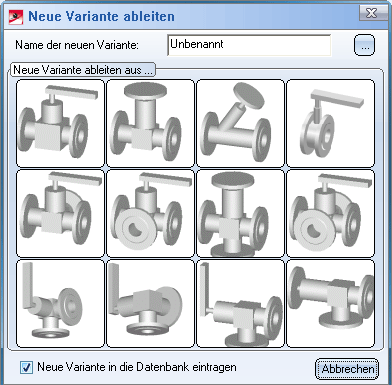Neue Variante ableiten - Bauteilauswahl: Datenbank

Mit dieser Funktion lassen sich auf sehr einfache Weise neue Varianten aus einer vorhandenen Variante ableiten, bearbeiten und - je nach gewählter Bauteildatenquelle - in die Datenbank oder den HiCAD-Katalog eintragen.
Nach dem Aufruf der Funktion wird zunächst die Dialogbox Neue Variante ableiten angezeigt.
Bauteildatenquelle = HiCAD Katalog
Tragen Sie in das Feld Name der neuen Variante den Namen ein, den die neue Variante erhalten soll (Tragen Sie bitte in das Eingabefeld nur den Namen und keine Dateinamenserweiterung ein.) Sie können stattdessen auf den Knopf  rechts neben dem Eingabefeld klicken und so die Datei-Dialogbox aktivieren. Ersetzen Sie den Stern vor .VAA durch den gewünschten Namen und klicken Sie auf Speichern.
rechts neben dem Eingabefeld klicken und so die Datei-Dialogbox aktivieren. Ersetzen Sie den Stern vor .VAA durch den gewünschten Namen und klicken Sie auf Speichern.
Sie gelangen zurück zur Dialogbox Neue Variante ableiten. Der von Ihnen gewählte Name steht nun im Eingabefeld.
Wenn Sie die neue Variante in den HiCAD-Katalog eintragen wollen, dann aktivieren Sie die Checkbox Neue Variante in die Datenbank eintragen. (In diesem Fall ist mit Datenbank der HiCAD-Katalog gemeint).
Wählen Sie nun die Variante aus, von der Sie die neue Variante ableiten wollen. Dies kann eine der Armatur-Basisvarianten oder Standardvarianten sein, die auf den Schaltflächen des Popup-Menüs abgebildet sind. Klicken Sie dazu einfach auf das entsprechende Bild.
Wenn Sie die neue Variante von einer anderen, nicht abgebildeten Variante ableiten wollen, klicken Sie auf das Symbol mit dem Fragezeichen  . Sie erhalten die Datei-Dialogbox und können damit die VAA-Datei der gewünschten Variante auswählen.
. Sie erhalten die Datei-Dialogbox und können damit die VAA-Datei der gewünschten Variante auswählen.
Mit diesen Eingabedaten wird automatisch der Varianteneditor für den Anlagenbau gestartet (ANVAREDIT.EXE) gestartet. Damit können Sie nun die neue Variante bearbeiten. Näheres zur Arbeit mit dem Varianteneditor entnehmen Sie bitte der entsprechenden Online-Hilfe. Um die Bearbeitung abzuschließen, speichern Sie die Variante und beenden dann den Varianteneditor.
Nach Beenden des Varianteneditors wird automatisch das Programm VarToCat aufgerufen, mit dem Sie die Bauteildaten aus einer VAA-Datei in den HiCAD-Katalog übertragen können. Als Fenstertitel wird der vollständige Pfad der neu abgeleiteten VAA-Datei angezeigt.
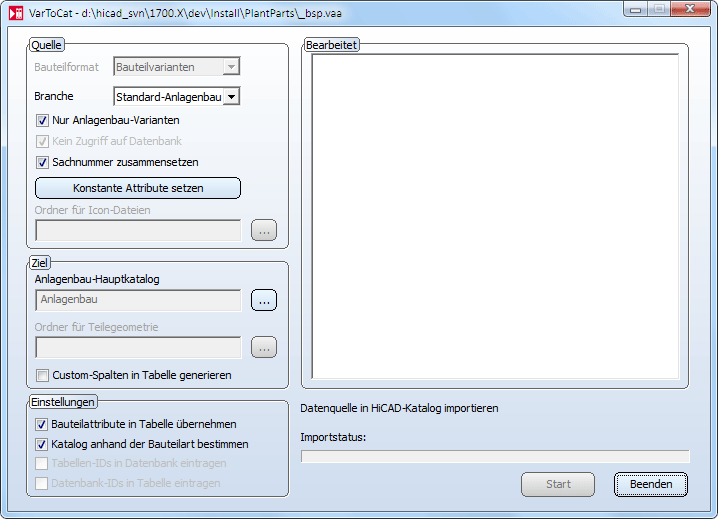
- Klicken Sie auf Konstante Attribute setzen.
- Definieren Sie die Sachnummer-Konfiguration und die konstanten Attribute.
- Setzen Sie die Norm-Verknüpfung.
- Wählen Sie eine Sprachversion
- Klicken Sie auf Start.
 War die Checkbox Neue Variante in Datenbank eintragen inaktiv, dann wird der Funktionsdialog nach Beenden des Varianteneditors beendet. Um die Variante nachträglich in den HiCAD-Katalog einzutragen, wählen Sie die Funktion Variantenabgleich.
War die Checkbox Neue Variante in Datenbank eintragen inaktiv, dann wird der Funktionsdialog nach Beenden des Varianteneditors beendet. Um die Variante nachträglich in den HiCAD-Katalog einzutragen, wählen Sie die Funktion Variantenabgleich.
Bauteildatenquelle = HELiOS Datenbank
Tragen Sie in das Feld Name der neuen Variante den Namen ein, den die neue Variante erhalten soll (Tragen Sie bitte in das Eingabefeld nur den Namen und keine Dateinamenserweiterung ein.) Sie können stattdessen auf den Knopf  rechts neben dem Eingabefeld klicken und so die Datei-Dialogbox aktivieren. Ersetzen Sie den Stern vor .VAA durch den gewünschten Namen und klicken Sie auf Speichern.
rechts neben dem Eingabefeld klicken und so die Datei-Dialogbox aktivieren. Ersetzen Sie den Stern vor .VAA durch den gewünschten Namen und klicken Sie auf Speichern.
Sie gelangen zurück zur Dialogbox Neue Variante ableiten. Der von Ihnen gewählte Name steht nun im Eingabefeld.
Wenn Sie die neue Variante zunächst nicht in die Datenbank eintragen wollen, entfernen Sie das Häkchen bei Neue Variante in die Datenbank eintragen.
Wählen Sie nun die Variante aus, von der Sie die neue Variante ableiten wollen. Dies kann eine der Armatur-Basisvarianten oder Standardvarianten sein, die auf den Schaltflächen des Popup-Menüs abgebildet sind. Klicken Sie dazu einfach auf das entsprechende Bild.
Wenn Sie die neue Variante von einer anderen, nicht abgebildeten Variante ableiten wollen, klicken Sie auf das Symbol mit dem Fragezeichen  . Sie erhalten die Datei-Dialogbox und können damit die VAA-Datei der gewünschten Variante auswählen.
. Sie erhalten die Datei-Dialogbox und können damit die VAA-Datei der gewünschten Variante auswählen.
Mit diesen Eingabedaten wird automatisch der Varianteneditor (ANVAREDIT.EXE) gestartet. Damit können Sie nun die neue Variante bearbeiten. Näheres zur Arbeit mit dem Varianteneditor entnehmen Sie bitte der entsprechenden Online-Hilfe.
Um die Bearbeitung abzuschließen, speichern Sie die Variante und beenden dann den Varianteneditor. Der weitere Ablauf hängt davon ab, ob die Checkbox Neue Variante in die Datenbank eintragen aktiv war.
Haben Sie diese Option deaktiviert, dann wird die Funktion Variante ableiten beendet, ohne dass die neue Variante in die Datenbank eingetragen wird. Sie können diese Varianten auch später nachträglich mit der Funktion Variantenabgleich in die Datenbank eintragen.
War die Option aktiv, dann erfolgt nach dem Beenden des Varianteneditors automatisch ein Variantenabgleich. Der weitere Ablauf entspricht exakt der Funktion Variantenabgleich.

Bauteildaten-Tools (Anl) • Anlagenbaufunktionen • HELiOS • Varianteneditor